Home.ClearWebSearch.net est le sous-domaine d'un moteur de recherche. Une configuration de programme indésirable qui installe le pirate de l'air de navigateur Web Clear Search est hébergé sur le domaine principal - Clearwebsearch(.)net. D'autres moyens existent pour la prestation du programme de pirate de l'air. Une extension du navigateur intrusif peut également être installé dans vos applications de navigateur.
Le logiciel indésirable modifie les paramètres du navigateur individuels, telles que la page d'accueil, moteur de recherche, et le nouvel onglet de la plupart des navigateurs. D'autres caractéristiques comme une barre d'outils peuvent être installés à votre navigateur, trop. Le contenu de tiers et les publicités peuvent être affichées lorsque vous naviguez sur Internet. Pour supprimer le pirate de l'air du navigateur ainsi que tous ses fichiers, vous devriez lire l'article à la fin.
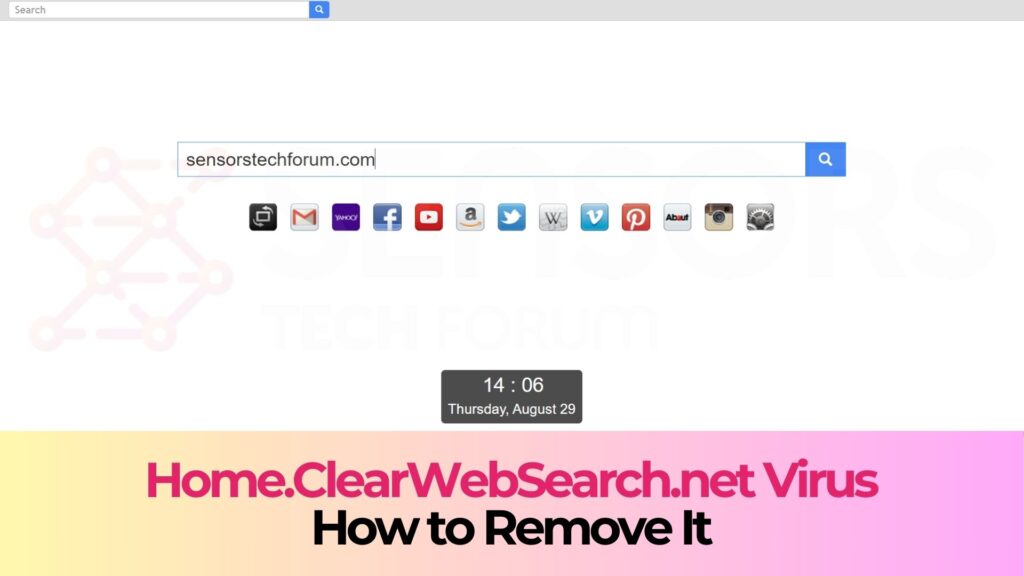
Menace Résumé
| Nom | Home.clearwebsearch(.)net |
| Type | Pirate de navigateur, PUP |
| brève description | Les navigateurs se trouvent sur votre ordinateur obtenir leurs paramètres modifiés. Paramètres comme la page d'accueil, moteur de recherche et un nouvel onglet. |
| Symptômes | Un module complémentaire de navigateur ou de l'extension peut être définie dans votre navigateur. Le pirate de l'air peut vous rediriger et filtrer toutes vos requêtes de recherche. Vous pouvez voir le contenu de tiers et annonces mis par les partenaires du site pirate de l'air. |
| Méthode de distribution | Installations Freeware, Forfaits Bundle |
| Detection Tool |
Voir si votre système a été affecté par des logiciels malveillants
Télécharger
Malware Removal Tool
|
| Expérience utilisateur | Rejoignez notre Forum pour discuter Home.clearwebsearch(.)net. |
Home.ClearWebSearch.net – Livraison
Home.clearwebsearch peut être livré à bien des égards. Habituellement, cela se produit par l'intermédiaire des configurations d'installation tiers. Bundle paquets ou une configuration du programme libre peut obtenir le pirate de l'air sur votre ordinateur. installateurs Freeware ont des contenus supplémentaires sélectionnés pour l'installation qui peuvent être hors de la vue. L'application indésirable peut installer sur son propre et modifier les paramètres avant que vous remarquez. Pour éviter des installations inutiles de ces programmes, vous devriez être en mesure de trouver un Coutume ou Avancé menu de réglage, à partir de laquelle les composants pour désélectionner.
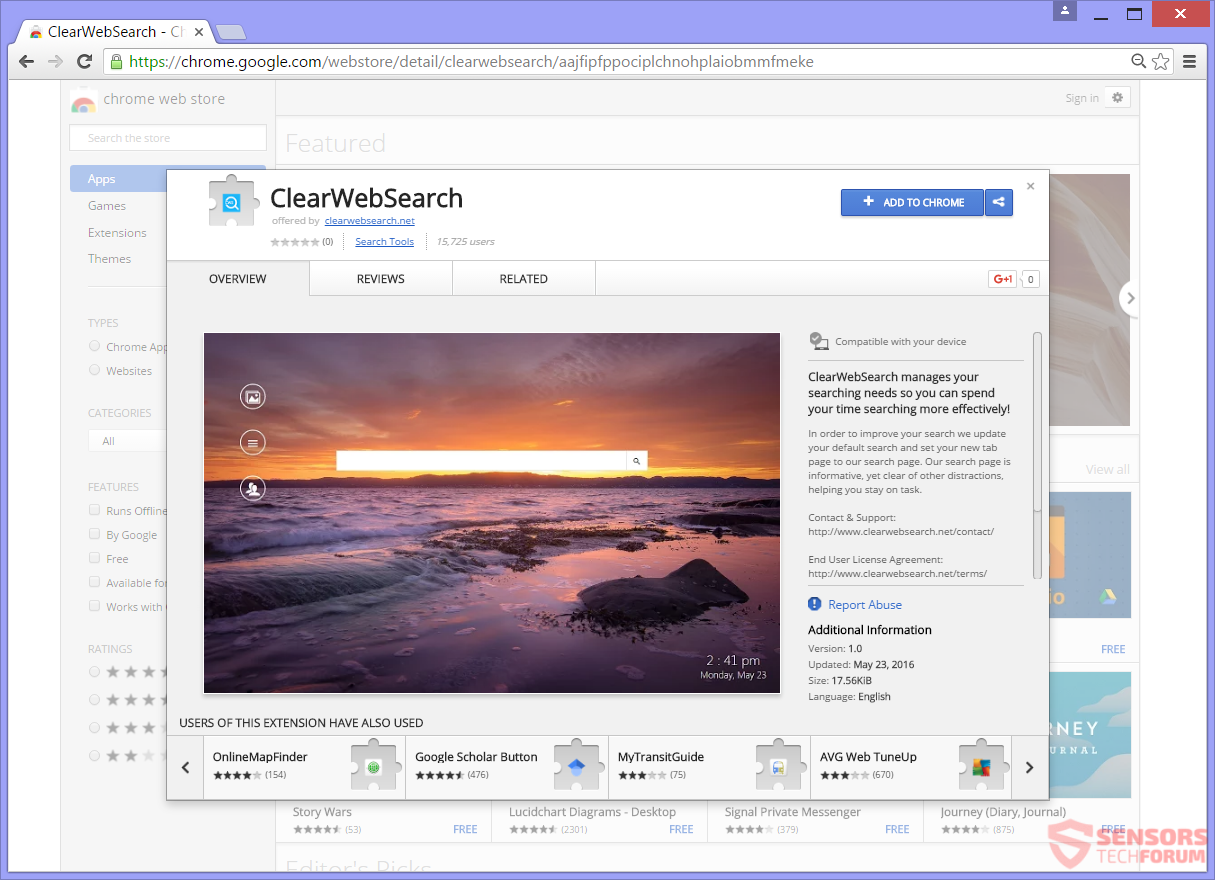
Comme vous pouvez le voir dans l'image ci-dessus, une extension de navigateur du même nom, en rapport avec le pirate est présent sur le Google Chrome Web Store. C'est une autre façon populaire pour Clear Web Search pour entrer dans votre ordinateur, l'extension dispose également de capacités de détournement de navigateur.
Un autre procédé dans lequel la Home.clearwebsearch pirate de l'air peut être livré est par la publicité, comme les pop-ups et / ou bannières. Visite de sites suspects, qui redirige hôtes peuvent distribuer le pirate en outre. Ces sites pourraient être en partenariat avec Accueil.ClearWebSearch.net. Les navigateurs qui peuvent être affectés sont: Google Chrome, Internet Explorer, Safari et Mozilla Firefox.
Home.ClearWebSearch.net – Description
Accueil.ClearWebSearch.net est un moteur de recherche pour le pirate de l'air de navigateur Effacer Web Search. Une configuration d'installation est hébergé sur le domaine principal, qui est Clearwebsearch(.)net.
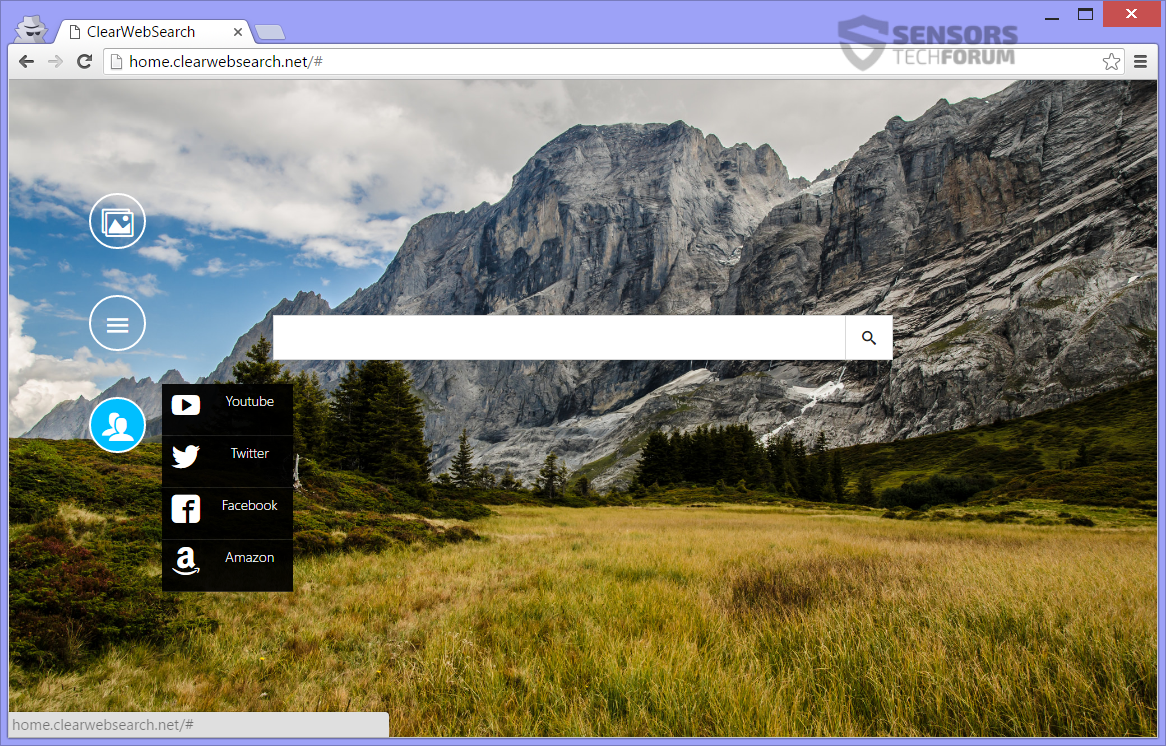
Dans l'image ci-dessus vous pouvez voir la Accueil.ClearWebSearch.net qui est la page principale du site du pirate de l'air du navigateur. Vous pouvez atterrir sur cette page de nombreux endroits différents, et il sera utilisé comme votre page d'accueil et le nouvel onglet, trop. S'il y a des programmes associés au pirate de l'air sur votre ordinateur personnel, alors vous commencerez modifications Remarquant dans votre navigateur. Paramètres comme la page d'accueil, nouvel onglet, et le moteur de recherche va se changer dans la plupart des navigateurs que vous avez. Une barre latérale ou d'une barre d'outils peuvent être ajoutés comme additif contenu dans vos programmes de navigation.
Le module complémentaire navigateur connecté à Home.clearwebsearch peut être installé aussi bien. D'autres applications peuvent être installées sur votre ordinateur, aider le pirate de l'air, mais l'extension Web Search Effacer présenté sur le Chrome Web Store est probablement le plus répandu un. Les extensions peuvent utiliser des annonces ou réoriente pour vous créer un lien vers divers sites Web qui peuvent être associés ou affiliés de Accueil.ClearWebSearch.net. Voici ce que l'extension du pirate de l'air peut faire:
- Lire et modifier toutes vos données sur les sites que vous visitez
- Communiquer avec les sites coopérants
- Modifiez vos paramètres de recherche à search.clearwebsearch(.)net
- Détecter votre emplacement physique
Poursuivez votre lecture pour voir ce que d'autres choses l'extension ne, décrit dans la section Politique de confidentialité.
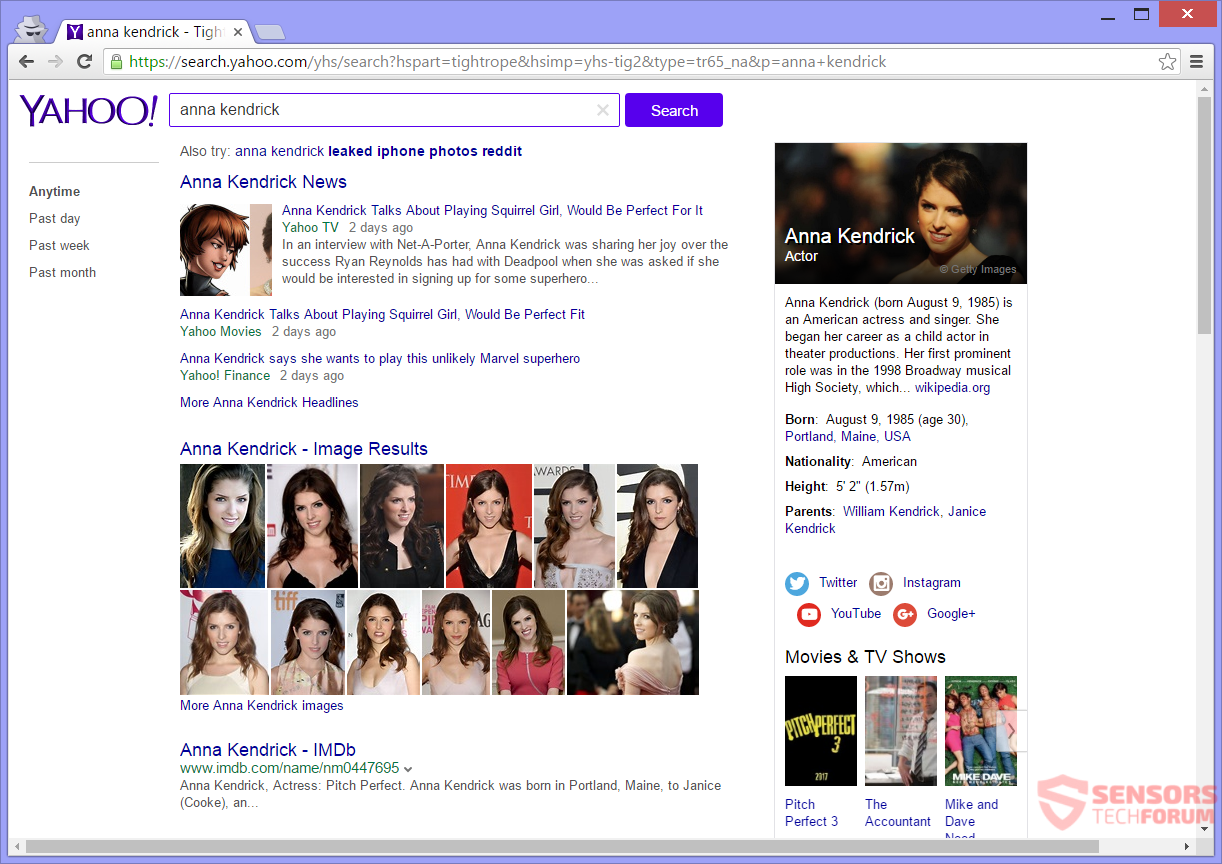
Dans l'image affichée au-dessus, vous pouvez voir un résultat de recherche par exemple page Home.clearwebsearch. Vous pouvez voir qui est en fait une Yahoo page de recherche. Mais vous pourriez ne pas voir que lors du chargement de cette page une redirection affiche brièvement, ce qui conduit à un autre moteur de recherche, qui est le FindWide(.)Navigateur de com Hijacker.
Ci-dessous vous pouvez voir un aperçu de la redirection en action:

Accueil.ClearWebSearch.net et Services.Findwide(.)avec seront les données collectées auprès de vous car ils agissent comme des filtres pour chaque requête de recherche que vous faites. Les moteurs de recherche envoyer des informations à être stockées sur leurs serveurs, chaque fois que vous tapez quelque chose et exécuter une recherche. Les données sur vos habitudes de navigation, ainsi que des renseignements personnels et techniques, peut être acquise. Si, méfiez-vous de ce que vous entrez dans une barre de recherche et ce que vous faites des enquêtes.
Lorsque vous naviguez, vous pouvez redirigés ou voir beaucoup de différents contenus tiers ciblés ou des publicités sous forme de liens hypertextes, pop-ups, et ballons.
Home.ClearWebSearch.net – Privacy Policy
La politique de confidentialité de Accueil.ClearWebSearch.net est situé sur le domaine principal du pirate de l'air et se compose de juste une image. Vous ne pouvez pas naviguer facilement dans la politique ou de copier du texte car il est une image. Les propriétaires de sites Web recueillent, stocker et partager toutes sortes d'informations sur vous – la fois d'identification personnelle et non personnellement. Ci-dessous vous pouvez voir dans quelles circonstances et exactement quelles données sont collectées.
Voici un aperçu de la page Politique de confidentialité:
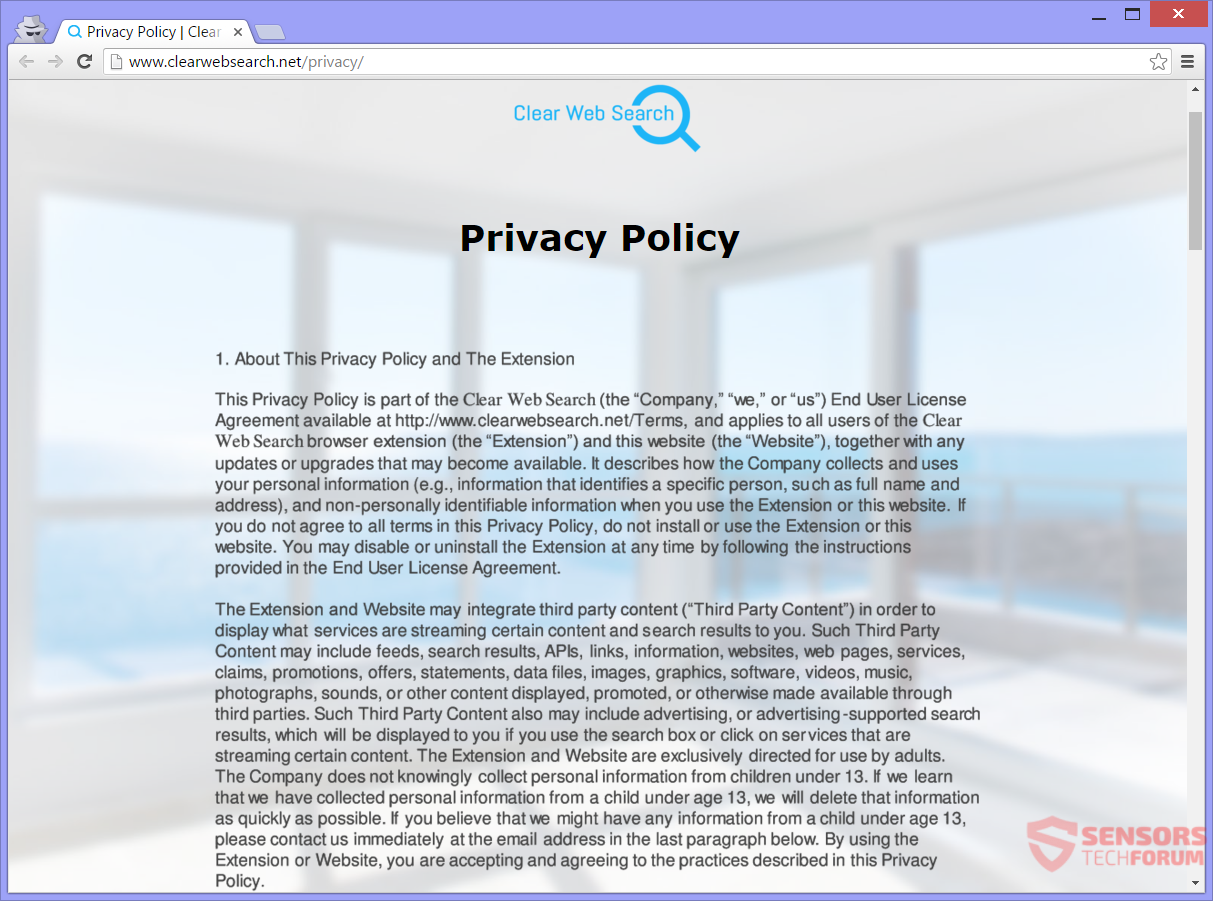
Les informations que vous fournissez, qui est également recueillie lors du contact avec les propriétaires du site:
- Nom complet
- Adresse physique et le code du pays
- Adresse e-mail
- Numéro de téléphone
Les informations recueillies lorsque vous avez simplement l'extension dans votre navigateur:
- Votre adresse IP
- Votre type d'appareil
- Code postal
- Numéro d'identification unique
- Matériel et logiciel
- Configuration et utilisation des modèles
- Informations sur le système d'exploitation
- Le type de votre navigateur
- Aptitude et performance
Les informations recueillies de la navigation sur le site:
- Votre adresse IP
- Code postal
- Numéro d'identification unique
- Matériel et logiciel
- Configuration et quel est votre navigateur
- Informations sur le système d'exploitation
- Votre langue
- Les temps d'accès
- Contenu des cookies précédemment acceptées
- Modèles d'utilisation
- La durée de la session
- Le nombre de clics que vous avez fait
- referrer URL
Cookies (y compris les cookies de session et des cookies persistants), Adobe flash, pixels, balises, iFrames, JavaScript,données Web et le stockage DOM, API tiers et d'autres technologies de suivi recueillent:
- Votre adresse IP
- Type d'appareil
- Code postal / Géolocalisation
- Matériel et logiciel
- Les informations de configuration et d'exploitation
- Quel est votre navigateur
- modèles d'utilisation
- Numéro d'identification unique
- Aptitude et performance
- pages Web visitées
- Caractéristiques et tout le contenu accessible
- Publicités vous avez vu
- Rechercher les questions que vous avez exécuté
- Renvoi d'informations URL
- Liens vous avez cliqué sur
- produits spécifiques, services ou contenu que vous avez utilisé ou de la consultation
La politique de confidentialité déclare ouvertement que en naviguant sur la Clearwebsearch(.)net domaine, tous les sous-domaines ou en utilisant toutes les applications connexes donne votre consentement à la collecte de vos données personnelles. Comme vous le voyez ci-dessus, les cookies et bien d'autres technologies sont utilisées pour le suivi de ce pirate de l'air.
Le pirate de l'air peut divulguer vos informations à des tiers, ainsi que leurs parents, sociétés filiales ou sociétés affiliées sans restriction. Les données recueillies peuvent être utilisées et partagées façons d'aider les propriétaires de sites Web et des tiers, qui sont leurs filiales, et aussi de monétiser l'extension. Si vous n'approuvez pas toutes les informations ci-dessus pour être recueillies auprès de vous et la façon dont il est utilisé, vous devez supprimer le pirate de l'air et tout ce qui s'y rapporte.
Remove Home.ClearWebSearch.net Totally from Your PC
Retirer Accueil.ClearWebSearch.net manuellement à partir de votre ordinateur, suivez les instructions étape-par-étape enlèvement fournies ci-dessous. Dans le cas où l'enlèvement manuel ne se débarrasse pas du pirate de l'air et tous ses fichiers complètement, vous devez rechercher et enlever les restes (y compris tous les cookies) avec un outil anti-programme malveillant avancé. Un tel logiciel peut garder votre ordinateur en toute sécurité à l'avenir.
- Fenêtres
- Mac OS X
- Google Chrome
- Mozilla Firefox
- Microsoft bord
- Safari
- Internet Explorer
- Arrêter les pop-ups push
Comment supprimer Home.clearwebsearch(.)net depuis Windows.
Étape 1: Rechercher les Home.clearwebsearch(.)net avec outil SpyHunter Anti-Malware



Étape 2: Démarrez votre PC en mode sans échec





Étape 3: Désinstaller Home.clearwebsearch(.)logiciel net et associés de Windows
Étapes de désinstallation pour Windows 11



Étapes de désinstallation pour Windows 10 et versions plus anciennes
Voici une méthode en quelques étapes simples qui devraient pouvoir désinstaller la plupart des programmes. Peu importe si vous utilisez Windows 10, 8, 7, Vista ou XP, ces mesures seront faire le travail. Faire glisser le programme ou de son dossier à la corbeille peut être un très mauvaise décision. Si vous faites cela, des morceaux du programme sont laissés, et qui peut conduire à un travail instable de votre PC, erreurs avec les associations de types de fichiers et d'autres activités désagréables. La bonne façon d'obtenir un programme sur votre ordinateur est de le désinstaller. Pour ce faire,:


 Suivez les instructions ci-dessus et vous désinstaller avec succès la plupart des programmes.
Suivez les instructions ci-dessus et vous désinstaller avec succès la plupart des programmes.
Étape 4: Nettoyer tous les registres, Created by Home.clearwebsearch(.)net on Your PC.
Les registres généralement ciblés des machines Windows sont les suivantes:
- HKEY_LOCAL_MACHINE Software Microsoft Windows CurrentVersion Run
- HKEY_CURRENT_USER Software Microsoft Windows CurrentVersion Run
- HKEY_LOCAL_MACHINE Software Microsoft Windows CurrentVersion RunOnce
- HKEY_CURRENT_USER Software Microsoft Windows CurrentVersion RunOnce
Vous pouvez y accéder en ouvrant l'éditeur de Registre Windows et la suppression de toutes les valeurs, créé par Home.clearwebsearch(.)il net. Cela peut se produire en suivant les étapes ci-dessous:


 Pointe: Pour trouver une valeur créée virus, vous pouvez faire un clic droit dessus et cliquez "Modifier" pour voir quel fichier il est configuré pour exécuter. Si cela est l'emplacement du fichier de virus, supprimer la valeur.
Pointe: Pour trouver une valeur créée virus, vous pouvez faire un clic droit dessus et cliquez "Modifier" pour voir quel fichier il est configuré pour exécuter. Si cela est l'emplacement du fichier de virus, supprimer la valeur.
Guide de suppression de vidéo pour Home.clearwebsearch(.)net (Fenêtres).
Débarrassez-vous de Home.clearwebsearch(.)net de Mac OS X.
Étape 1: Désinstaller Home.clearwebsearch(.)net et supprimer des fichiers et des objets connexes





Votre Mac vous affichera une liste des éléments qui démarrent automatiquement lorsque vous vous connectez. Recherchez les applications suspectes identiques ou similaires à Home.clearwebsearch(.)net. Vérifiez l'application que vous voulez arrêter de courir automatiquement puis sélectionnez sur le Moins ("-") icône pour cacher.
- Aller à Chercheur.
- Dans la barre de recherche tapez le nom de l'application que vous souhaitez supprimer.
- Au-dessus de la barre de recherche changer les deux menus déroulants à "Fichiers système" et "Sont inclus" de sorte que vous pouvez voir tous les fichiers associés à l'application que vous souhaitez supprimer. Gardez à l'esprit que certains des fichiers ne peuvent pas être liés à l'application de manière très attention quels fichiers vous supprimez.
- Si tous les fichiers sont liés, tenir la ⌘ + A boutons pour les sélectionner, puis les conduire à "Poubelle".
Si vous ne pouvez pas supprimer Home.clearwebsearch(.)net via Étape 1 au dessus:
Si vous ne trouvez pas les fichiers de virus et des objets dans vos applications ou d'autres endroits que nous avons indiqués ci-dessus, vous pouvez rechercher manuellement pour eux dans les bibliothèques de votre Mac. Mais avant de faire cela, s'il vous plaît lire l'avertissement ci-dessous:



Vous pouvez répéter la même procédure avec les autres Bibliothèque répertoires:
→ ~ / Library / LaunchAgents
/Bibliothèque / LaunchDaemons
Pointe: ~ est-il sur le but, car elle conduit à plus LaunchAgents.
Étape 2: Rechercher et supprimer Home.clearwebsearch(.)net depuis votre Mac
Lorsque vous faites face à des problèmes sur votre Mac en raison de scripts et de programmes indésirables tels que Home.clearwebsearch(.)net, la méthode recommandée pour éliminer la menace est à l'aide d'un programme anti-malware. SpyHunter pour Mac propose des fonctionnalités de sécurité avancées ainsi que d'autres modules qui amélioreront la sécurité de votre Mac et le protégeront à l'avenir.
Guide de suppression de vidéo pour Home.clearwebsearch(.)net (Mac)
Retirer Home.clearwebsearch(.)net de Google Chrome.
Étape 1: Démarrez Google Chrome et ouvrez le menu déroulant

Étape 2: Déplacez le curseur sur "Outils" et puis dans le menu étendu choisir "Extensions"

Étape 3: De l'ouverture "Extensions" Menu localiser l'extension indésirable et cliquez sur son "Supprimer" bouton.

Étape 4: Une fois l'extension retirée, redémarrer Google Chrome en la fermant du rouge "X" bouton dans le coin supérieur droit et commencer à nouveau.
Effacer Home.clearwebsearch(.)net de Mozilla Firefox.
Étape 1: Lancer Mozilla Firefox. Ouvrez la fenêtre de menu:

Étape 2: Sélectionnez le "Add-ons" icône dans le menu.

Étape 3: Sélectionnez l'extension indésirable et cliquez sur "Supprimer"

Étape 4: Une fois l'extension retirée, redémarrer Mozilla Firefox par fermeture du rouge "X" bouton dans le coin supérieur droit et commencer à nouveau.
Désinstaller Home.clearwebsearch(.)net de Microsoft Edge.
Étape 1: Démarrer le navigateur Edge.
Étape 2: Ouvrez le menu déroulant en cliquant sur l'icône en haut à droite.

Étape 3: Dans le menu de liste déroulante, sélectionnez "Extensions".

Étape 4: Choisissez l'extension suspecte que vous souhaitez supprimer, puis cliquez sur l'icône d'engrenage.

Étape 5: Supprimez l'extension malveillante en faisant défiler vers le bas puis en cliquant sur Désinstaller.

Retirer Home.clearwebsearch(.)net de Safari
Étape 1: Démarrez l'application Safari.
Étape 2: Après avoir plané le curseur de la souris vers le haut de l'écran, cliquez sur le texte Safari pour ouvrir son menu déroulant.
Étape 3: Dans le menu, cliquer sur "Préférences".

Étape 4: Après cela, Sélectionnez l'onglet Extensions.

Étape 5: Cliquez une fois sur l'extension que vous souhaitez supprimer.
Étape 6: Cliquez sur 'Désinstaller'.

Une fenêtre pop-up apparaîtra vous demandant de confirmer désinstaller l'extension. Sélectionner «Désinstaller» encore, et le Home.clearwebsearch(.)net sera retiré.
Éliminer Home.clearwebsearch(.)net depuis Internet Explorer.
Étape 1: Démarrez Internet Explorer.
Étape 2: Cliquez sur l'icône d'engrenage intitulée « Outils » pour ouvrir le menu déroulant et sélectionnez « Gérer les modules complémentaires »

Étape 3: Dans la fenêtre « Gérer les modules complémentaires ».

Étape 4: Sélectionnez l'extension que vous souhaitez supprimer, puis cliquez sur « Désactiver ». Une fenêtre pop-up apparaîtra pour vous informer que vous êtes sur le point de désactiver l'extension sélectionnée, et quelques autres add-ons peuvent être désactivées et. Laissez toutes les cases cochées, et cliquez sur 'Désactiver'.

Étape 5: Après l'extension indésirable a été supprimé, redémarrez Internet Explorer en le fermant à partir du bouton rouge 'X' situé dans le coin supérieur droit et redémarrez-le.
Supprimez les notifications push de vos navigateurs
Désactiver les notifications push de Google Chrome
Pour désactiver les notifications push du navigateur Google Chrome, s'il vous plaît suivez les étapes ci-dessous:
Étape 1: Aller à Paramètres dans Chrome.

Étape 2: Dans les paramètres, sélectionnez «Réglages avancés":

Étape 3: Cliquez sur "Paramètres de contenu":

Étape 4: Ouvert "notifications":

Étape 5: Cliquez sur les trois points et choisissez Bloquer, Modifier ou supprimer des options:

Supprimer les notifications push sur Firefox
Étape 1: Accédez aux options de Firefox.

Étape 2: Aller aux paramètres", saisissez "notifications" dans la barre de recherche et cliquez sur "Paramètres":

Étape 3: Cliquez sur "Supprimer" sur n'importe quel site pour lequel vous souhaitez que les notifications disparaissent et cliquez sur "Enregistrer les modifications"

Arrêter les notifications push sur Opera
Étape 1: À l'opéra, presse ALT + P pour aller dans les paramètres.

Étape 2: Dans la recherche de paramètres, tapez "Contenu" pour accéder aux paramètres de contenu.

Étape 3: Notifications ouvertes:

Étape 4: Faites la même chose que vous avez fait avec Google Chrome (expliqué ci-dessous):

Éliminez les notifications push sur Safari
Étape 1: Ouvrez les préférences Safari.

Étape 2: Choisissez le domaine à partir duquel vous souhaitez que les pop-ups push disparaissent et passez à "Refuser" de "Permettre".
Home.clearwebsearch(.)net-FAQ
What Is Home.clearwebsearch(.)net?
La maison.clearwebsearch(.)la menace nette est un logiciel publicitaire ou navigateur virus de redirection.
Cela peut ralentir considérablement votre ordinateur et afficher des publicités. L'idée principale est que vos informations soient probablement volées ou que davantage d'annonces apparaissent sur votre appareil.
Les créateurs de ces applications indésirables travaillent avec des systèmes de paiement au clic pour amener votre ordinateur à visiter des sites Web risqués ou différents types de sites Web susceptibles de générer des fonds.. C'est pourquoi ils ne se soucient même pas des types de sites Web qui apparaissent sur les annonces.. Cela rend leurs logiciels indésirables indirectement risqués pour votre système d'exploitation.
What Are the Symptoms of Home.clearwebsearch(.)net?
Il y a plusieurs symptômes à rechercher lorsque cette menace particulière et les applications indésirables en général sont actives:
Symptôme #1: Votre ordinateur peut devenir lent et avoir des performances médiocres en général.
Symptôme #2: Vous avez des barres d'outils, des modules complémentaires ou des extensions sur vos navigateurs Web que vous ne vous souvenez pas avoir ajoutés.
Symptôme #3: Vous voyez tous les types d'annonces, comme les résultats de recherche financés par la publicité, pop-ups et redirections pour apparaître au hasard.
Symptôme #4: Vous voyez les applications installées sur votre Mac s'exécuter automatiquement et vous ne vous souvenez pas de les avoir installées.
Symptôme #5: Vous voyez des processus suspects en cours d'exécution dans votre gestionnaire de tâches.
Si vous voyez un ou plusieurs de ces symptômes, alors les experts en sécurité vous recommandent de vérifier la présence de virus sur votre ordinateur.
Quels types de programmes indésirables existe-t-il?
Selon la plupart des chercheurs en malwares et experts en cybersécurité, les menaces qui peuvent actuellement affecter votre appareil peuvent être logiciel antivirus malveillant, adware, les pirates de navigateur, cliqueurs, faux optimiseurs et toutes formes de PUP.
Que faire si j'ai un "virus" comme Home.clearwebsearch(.)net?
Avec quelques actions simples. Tout d'abord, il est impératif que vous suiviez ces étapes:
Étape 1: Trouvez un ordinateur sûr et connectez-le à un autre réseau, pas celui dans lequel votre Mac a été infecté.
Étape 2: Changer tous vos mots de passe, à partir de vos mots de passe de messagerie.
Étape 3: Activer authentification à deux facteurs pour la protection de vos comptes importants.
Étape 4: Appelez votre banque au modifier les détails de votre carte de crédit (code secret, etc) si vous avez enregistré votre carte de crédit pour faire des achats en ligne ou avez effectué des activités en ligne avec votre carte.
Étape 5: Assurez-vous de appelez votre FAI (Fournisseur Internet ou opérateur) et demandez-leur de changer votre adresse IP.
Étape 6: Change ton Mot de passe WiFi.
Étape 7: (En option): Assurez-vous de rechercher les virus sur tous les appareils connectés à votre réseau et répétez ces étapes pour eux s'ils sont affectés.
Étape 8: Installer un anti-malware logiciel avec protection en temps réel sur chaque appareil que vous possédez.
Étape 9: Essayez de ne pas télécharger de logiciels à partir de sites dont vous ne savez rien et restez à l'écart sites Web à faible réputation en général.
Si vous suivez ces recommandations, votre réseau et tous les appareils deviendront beaucoup plus sécurisés contre les menaces ou les logiciels invasifs et seront également exempts de virus et protégés à l'avenir.
How Does Home.clearwebsearch(.)net Work?
Une fois installé, Home.clearwebsearch(.)net can collecter des données en utilisant traqueurs. Ces données concernent vos habitudes de navigation sur le Web, tels que les sites Web que vous visitez et les termes de recherche que vous utilisez. Elles sont ensuite utilisées pour vous cibler avec des publicités ou pour vendre vos informations à des tiers..
Home.clearwebsearch(.)net can also télécharger d'autres logiciels malveillants sur votre ordinateur, tels que les virus et les logiciels espions, qui peut être utilisé pour voler vos informations personnelles et diffuser des publicités à risque, qui peut rediriger vers des sites de virus ou des escroqueries.
Is Home.clearwebsearch(.)net Malware?
La vérité est que les PUP (adware, les pirates de navigateur) ne sont pas des virus, mais peut être tout aussi dangereux car ils peuvent vous montrer et vous rediriger vers des sites Web malveillants et des pages frauduleuses.
De nombreux experts en sécurité classent les programmes potentiellement indésirables comme des logiciels malveillants. Cela est dû aux effets indésirables que les PUP peuvent causer, telles que l'affichage de publicités intrusives et la collecte de données utilisateur à l'insu de l'utilisateur ou sans son consentement.
À propos de Home.clearwebsearch(.)net Recherche
Le contenu que nous publions sur SensorsTechForum.com, cette page d'accueil.clearwebsearch(.)guide de suppression net inclus, est le résultat de recherches approfondies, le travail acharné et le dévouement de notre équipe pour vous aider à éliminer les, problème lié aux logiciels publicitaires, et restaurez votre navigateur et votre système informatique.
Comment avons-nous mené la recherche sur Home.clearwebsearch(.)net?
Veuillez noter que notre recherche est basée sur une enquête indépendante. Nous sommes en contact avec des chercheurs indépendants en sécurité, grâce auquel nous recevons des mises à jour quotidiennes sur les derniers malwares, adware, et définitions des pirates de navigateur.
En outre, la recherche derrière Home.clearwebsearch(.)net threat is backed with VirusTotal.
Pour mieux comprendre cette menace en ligne, veuillez vous référer aux articles suivants qui fournissent des détails bien informés.

